インターネットサギウォール for eo アンインストール方法(Windows 11)
「インターネットサギウォール for eo(Windows版)」をアンインストールする方法(Windows 11)を説明します。
※画面はみやブル(Windows版 バージョン5.0.0)、Windows 11をもとにしています。
※ご利用の時期・環境により表示が異なる場合があります。
ご注意ください
サービス提供元での名称変更に伴い、「インターネットサギウォール for eo」のソフトウェア名称が新名称「みやブル」と表示される場合と、旧名称「詐欺ウォール」と表示される場合がありますが、製品の機能やサービス内容、料金に違いはございません。
インターネットサギウォール for eo:アンインストール方法(Windows 11)
STEP1/7
画面下の〔スタートボタン(![]() )〕を右クリックします。
)〕を右クリックします。
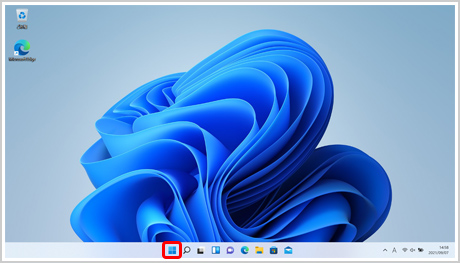
STEP2/7
クイックアクセスメニューから、〔インストールされているアプリ〕をクリックします。
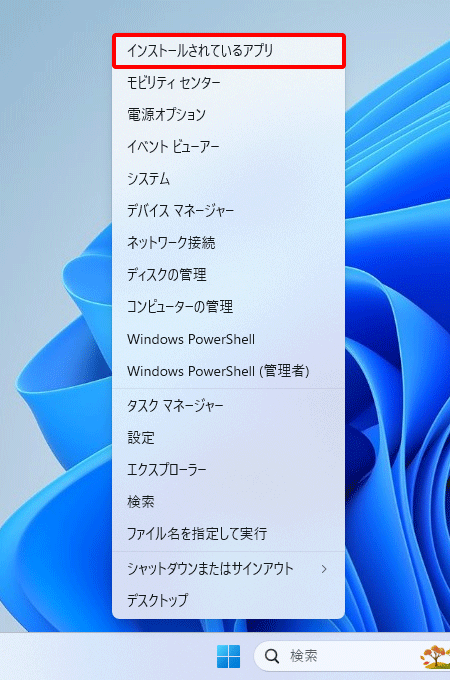
STEP3/7
〔インストールされているアプリ〕画面が表示されます。
「みやブル」欄の〔![]() 〕を押します。
〕を押します。
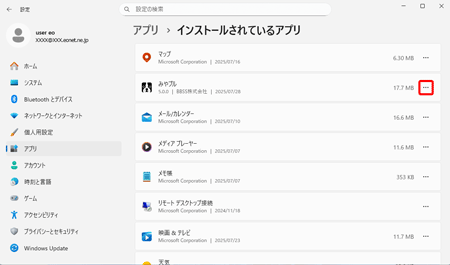
STEP4/7
〔アンインストール〕を押します。
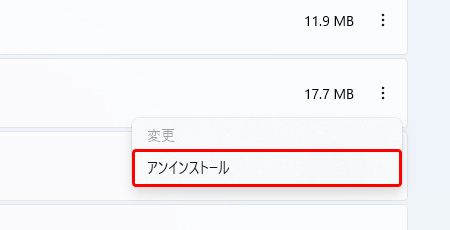
STEP5/7
〔アンインストール〕を押します。
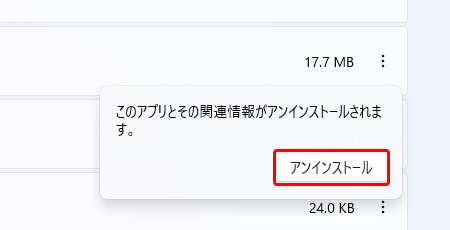
STEP6/7
「ユーザーアカウント制御」画面が表示された場合は、〔はい〕を押します。
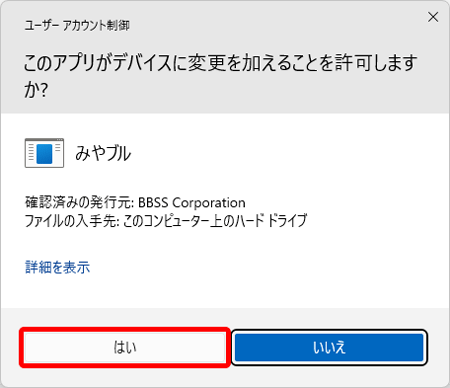
STEP7/7
〔はい〕を押して、再起動します。
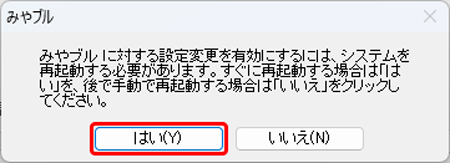
以上でアンインストールは完了です。
お問い合わせ
インターネットサギウォール for eoについて
解約に関しては「eoサポートダイヤル」までお問い合わせください。
インターネットサギウォール for eoの使い方に関するお問い合わせ
BBソフトサービスのサポートセンターにつながります。
【受付時間】
10:00~12:00/13:00~17:00(平日のみ)
【お問い合わせ先】
03-6683-6236